Heim >Web-Frontend >PS-Tutorial >Folgen Sie mir in PS-Tag 02: Wie man komplexe Hölzer schneidet
Folgen Sie mir in PS-Tag 02: Wie man komplexe Hölzer schneidet
- 零到壹度Original
- 2018-08-20 16:25:417016Durchsuche
Lerne PS mit mir
Tag 02: Wie man komplexe Hölzer schneidet
Wir treffen uns oft, wenn Angesichts der Anforderung, den Hintergrund eines Bildes zu ändern, schauen wir uns heute an, wie man Kanäle verwendet, um den Ausschnitt zu vervollständigen.
Schauen wir uns zunächst das Originalbild an

Rendering

Als nächstes werfen wir einen Blick auf die spezifische Methode
Öffnen Sie dieses Bild in Photoshop und drücken Sie Strg+J, um die Hintergrundebene zu kopieren
Klicken Sie auf die Kanaloptionen und dann auf die drei Kanaloptionen „Rot, Grün und Blau“ und stellen Sie fest, dass der Farbkontrast des roten Kanals deutlicher ist
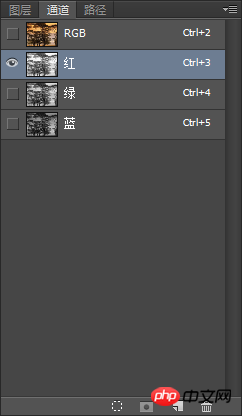
Klicken Sie mit der rechten Maustaste auf den roten Kanal und kopieren Sie. Holen Sie sich für diesen Kanal die Ebene „Rote Kopie“
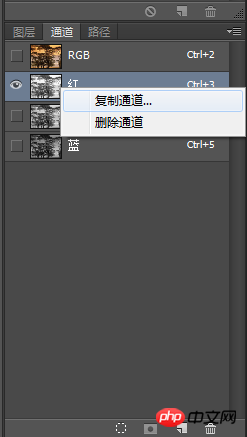
Wählen Sie die Ebene „Rote Kopie“ aus , Strg+L, um den Farbring anzupassen, um den Schwarz-Weiß-Kontrast deutlicher zu machen
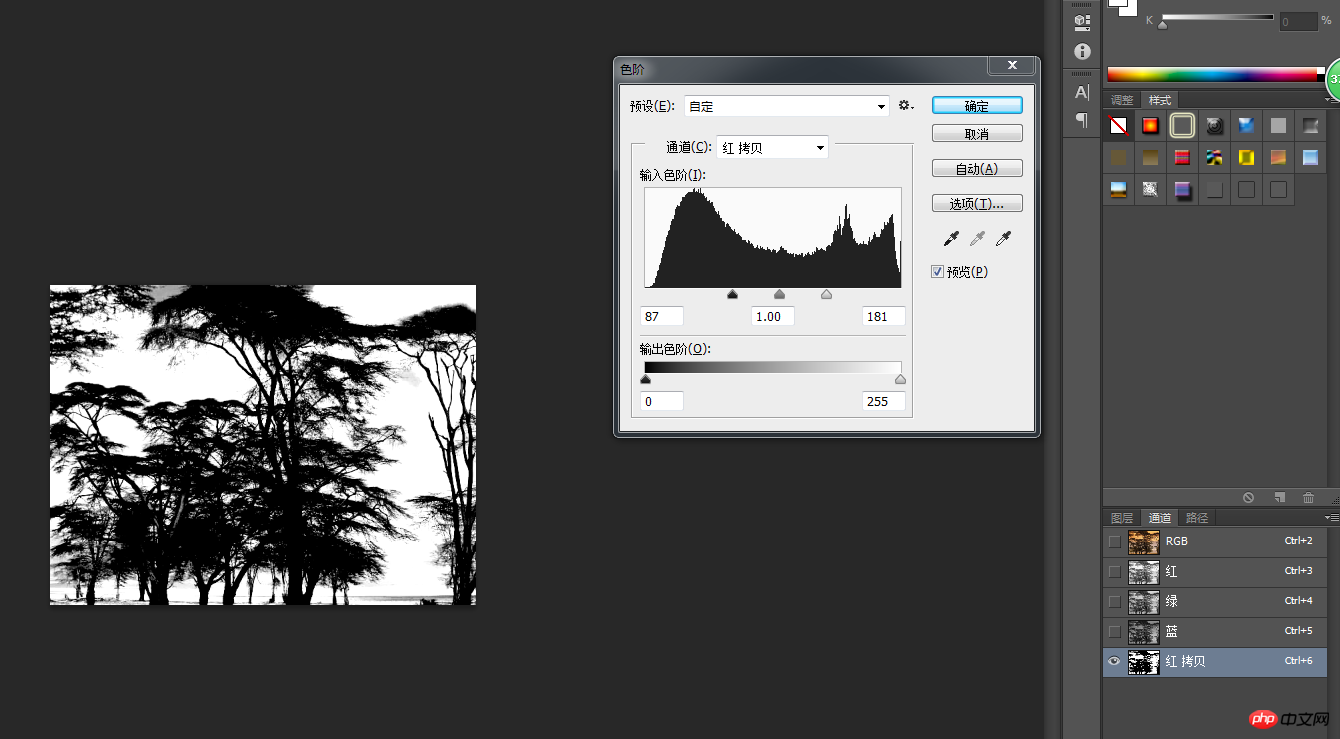 Halten Sie dann die Strg-Taste gedrückt und klicken Sie mit der Maus auf die Ebene „Rote Kopie“. Eine Auswahl wird angezeigt
Halten Sie dann die Strg-Taste gedrückt und klicken Sie mit der Maus auf die Ebene „Rote Kopie“. Eine Auswahl wird angezeigt

Zu diesem Zeitpunkt ist die weiße Auswahl außerhalb des Waldes ausgewählt. Daher müssen wir Strg+Umschalt+I drücken, um eine Auswahl umzukehren

Dann klicken wir auf die RGB-Ebene

Dann gehen wir zurück zur Ebene, drücken Strg+J zum Kopieren und erhalten Ebene 1 , schließen Sie die ersten beiden Ebenen, Sie können den ausgeschnittenen Wald sehen
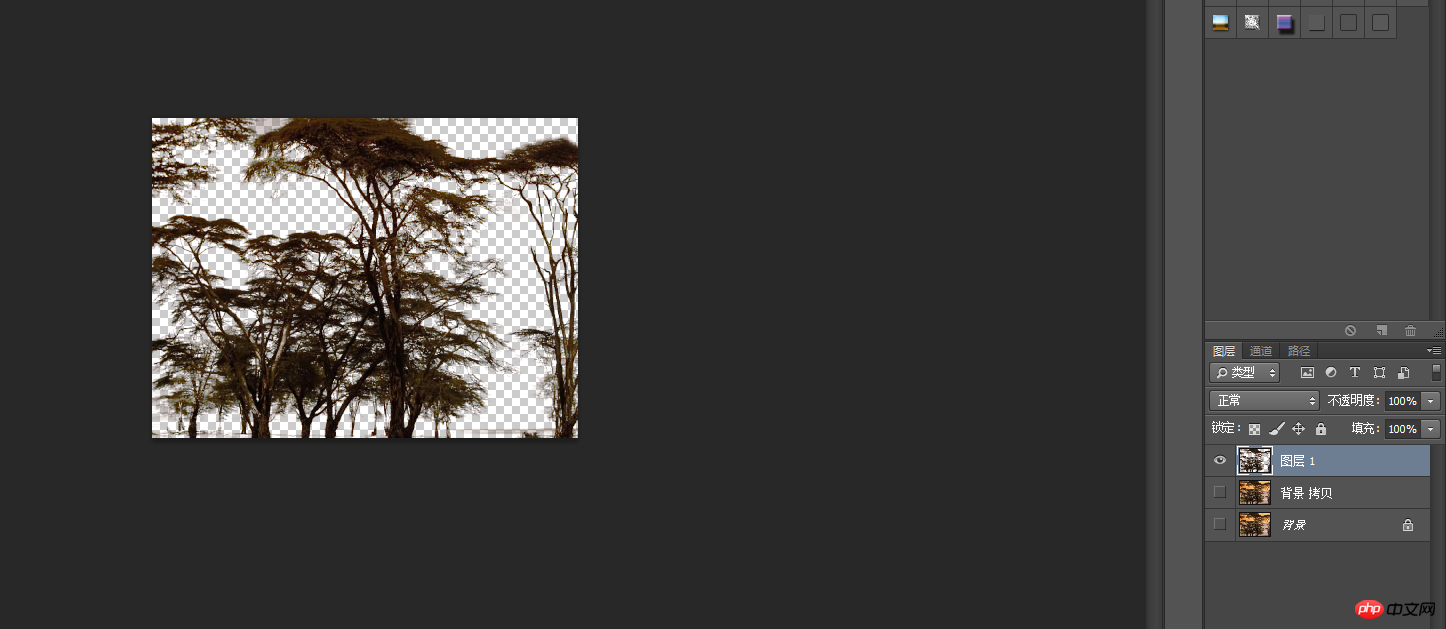 Dann öffnen Sie in PS das Hintergrundbild, das wir benötigen, und platzieren Sie es unter Ebene 1
Dann öffnen Sie in PS das Hintergrundbild, das wir benötigen, und platzieren Sie es unter Ebene 1
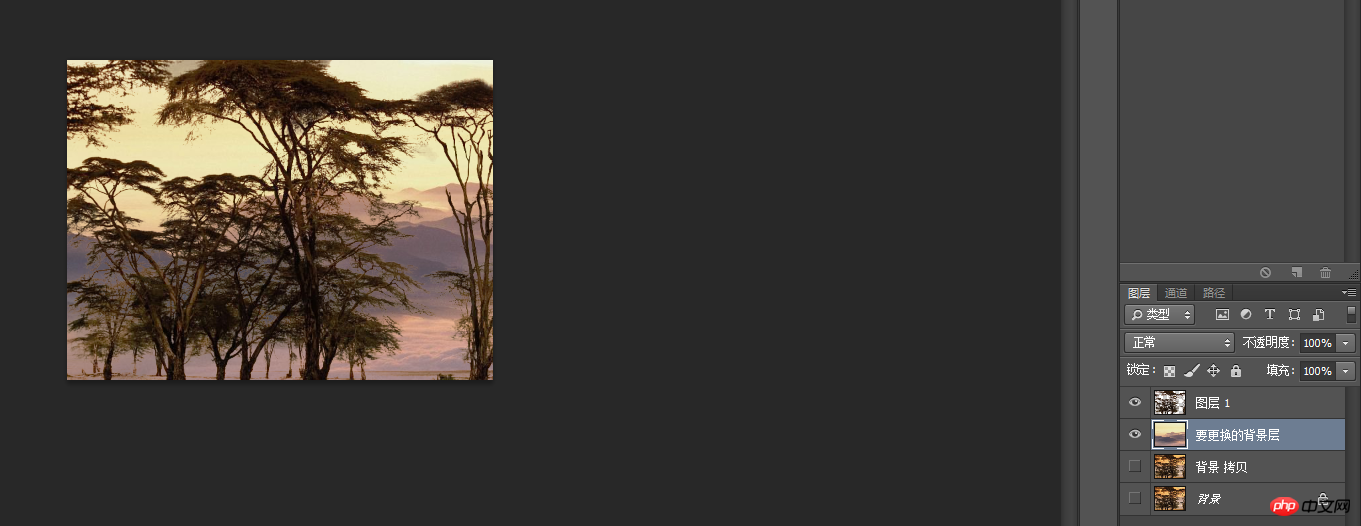 Zu diesem Zeitpunkt Wir finden, dass die Farbe des Baums und des Hintergrundbilds etwas fehl am Platz sind. Wir können die Farbe des Baums oder die Farbe des Hintergrundbilds anpassen, um sie zu integrieren. Hier stellen wir die Anpassung der Farbe des Baums vor. Die Farbanpassung des Hintergrundbilds entspricht diesem Prinzip und wird nicht zu ausführlich beschrieben.
Zu diesem Zeitpunkt Wir finden, dass die Farbe des Baums und des Hintergrundbilds etwas fehl am Platz sind. Wir können die Farbe des Baums oder die Farbe des Hintergrundbilds anpassen, um sie zu integrieren. Hier stellen wir die Anpassung der Farbe des Baums vor. Die Farbanpassung des Hintergrundbilds entspricht diesem Prinzip und wird nicht zu ausführlich beschrieben.
Wählen Sie in Ebene 1 „Anpassungsebene – Farbton/Sättigung“ und stellen Sie die Parameter wie folgt ein
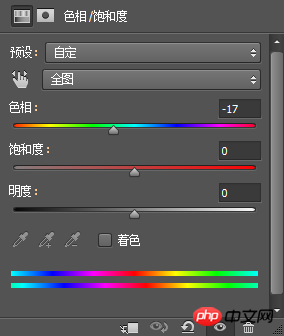
Das Bild, das wir sehen, sieht so aus. Hat das

auch die Farbe des Hintergrundbilds ändern? Wir müssen nur die Farbe von Ebene 1 ändern, also müssen wir die Alt-Taste gedrückt halten und auf die Ebene „Farbtonsättigung“ klicken. Es erscheint ein kleiner Abwärtspfeil, wie unten gezeigt
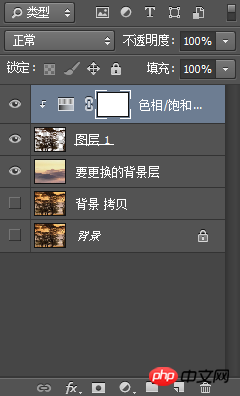
Auf diese Weise ändert sich die Farbe des Hintergrundbilds nicht und das Effektbild ist fertig.
Das obige ist der detaillierte Inhalt vonFolgen Sie mir in PS-Tag 02: Wie man komplexe Hölzer schneidet. Für weitere Informationen folgen Sie bitte anderen verwandten Artikeln auf der PHP chinesischen Website!

